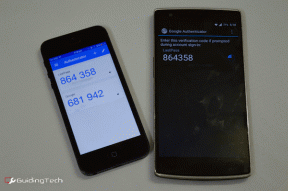7 parasta tapaa korjata Microsoft Office juuttunut asioiden valmistelussa Windows 11:ssä
Sekalaista / / May 17, 2023
Onko Microsoft Office -asennus jumissa "valmistellaan asioita" -näyttöön? Älä huoli; et ole yksin tässä tilanteessa. Monet käyttäjät ovat valittaneet Microsoft Officen juuttumisesta tähän virheeseen asennuksen tai päivityksen aikana.

Onneksi se on hyvin yleinen ongelma ja se voidaan helposti ratkaista. Ilman sitä Microsoft ei viimeistele Office-tuottavuusohjelmiston asennusta tietokoneellesi. Tämä viesti tutkii nopeita tapoja korjata Microsoft Officen, joka on juuttunut asioiden valmisteluun Windows 11:ssä.
1. Tarkista yhteytesi

Microsoft Office lataa joitakin tiedostoja Internetistä suorittaakseen asennuksen loppuun tietokoneellesi. Jos tietokoneesi on kuitenkin yhdistetty heikkoon Internet-yhteyteen, asennusohjelma ei saa yhteyttä Microsoft Office -palvelimiin ja juuttuu "valmistellaan asioita" -näyttöön. Tarkistaaksesi tämän mahdollisuuden, testaa netin nopeutta järjestelmästäsi.
Jos tulos osoittaa, että yhteytesi on heikko tai epävakaa, kokeile peruskorjauksia, kuten reitittimen uudelleenkäynnistämistä,
vaihtaa toiseen DNS-palvelimeen, tai minkä tahansa aktiivisen VPN: n poistaminen käytöstä. Jos mikään näistä korjauksista ei kuitenkaan toimi, tutustu omaan oppaaseemme hitaan Internet-yhteyden korjaaminen Windows PC: ssä.2. Suorita asennusohjelma järjestelmänvalvojan oikeuksilla
Monet sovellukset, mukaan lukien Microsoft Office, vaativat järjestelmänvalvojan oikeudet asennuksen viimeistelemiseen. Kun sitä ei tarjota, olet altis erilaisille ongelmille, myös kyseessä olevalle.
Joten käynnistä Microsoft Office -asennusohjelma järjestelmänvalvojan oikeuksilla ja tarkista, korjaako se virheen. Napsauta hiiren kakkospainikkeella Microsoft Office -asennusohjelmaa ja valitse "Suorita järjestelmänvalvojana" -vaihtoehto. Kun näyttöön tulee Käyttäjätilien valvonta -kehote, napsauta Kyllä asentaaksesi Officen järjestelmänvalvojan oikeuksin.
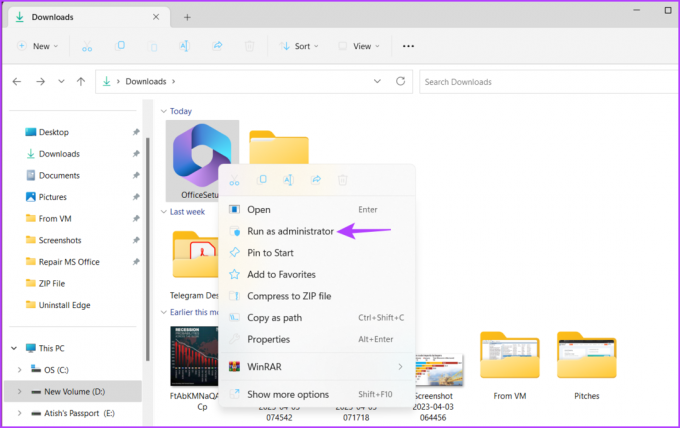
3. Suorita Microsoft Office yhteensopivuustilassa
Toinen nopea tapa korjata virhe on suorittaa asennusohjelma yhteensopivuustilassa. Tämä on hyödyllistä, jos Microsoft Officella on tietokoneesi yhteensopivuusongelmia. Voit käyttää Microsoft Officea yhteensopivuustilassa seuraavasti:
Vaihe 1: Napsauta hiiren kakkospainikkeella Microsoft Office -asennusohjelmaa ja valitse pikavalikosta Ominaisuudet.
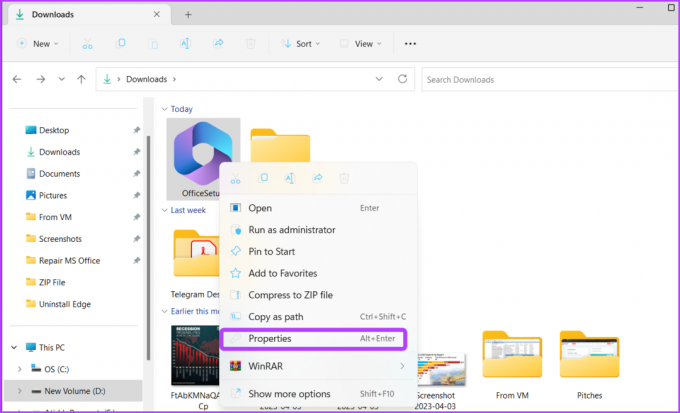
Vaihe 2: Vaihda Yhteensopivuus-välilehteen.

Vaihe 3: Valitse Suorita tämä ohjelma yhteensopivuustilassa -ruutu ja valitse avattavasta valikosta Windows 8.
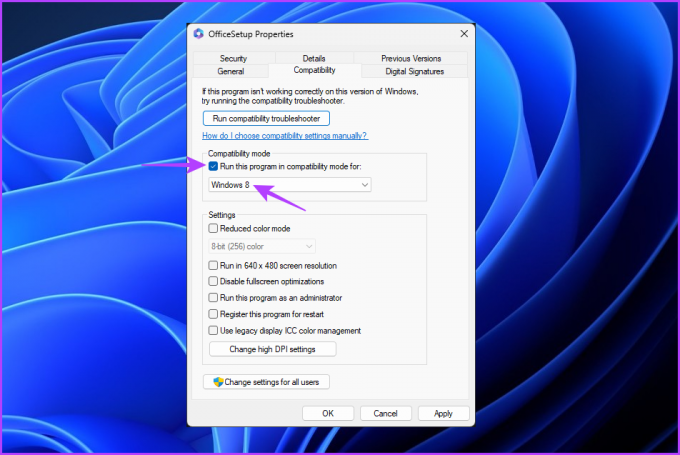
Vaihe 4: Napsauta Käytä- ja OK-painikkeita tallentaaksesi muutokset.
4. Kokeile pikakorjausta
Microsoft tarjoaa tehokkaan korjaustyökalun, jonka avulla voit korjata useimmat Microsoft Office -ongelmat. Voit myös käyttää sitä korjaamaan Office-asennuksen, joka on juuttunut "valmistellaan asioita" -virheeseen. Käytä sitä seuraavasti:
Vaihe 1: Avaa Käynnistä-valikko painamalla Windows-näppäintä.
Vaihe 2: Tyyppi Ohjauspaneeli hakupalkissa ja paina Enter.

Vaihe 3: Valitse Poista ohjelman asennus.
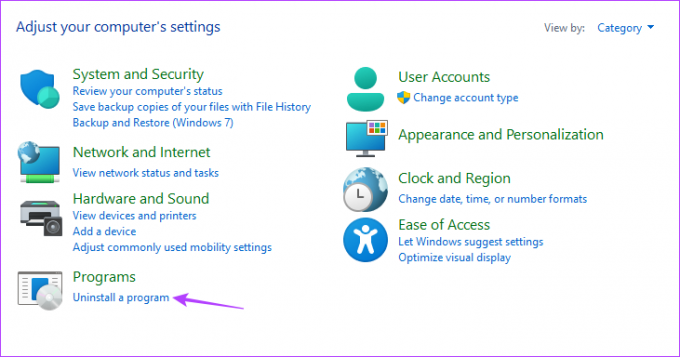
Vaihe 4: Napsauta hiiren kakkospainikkeella Microsoft Officea ja valitse Muuta.
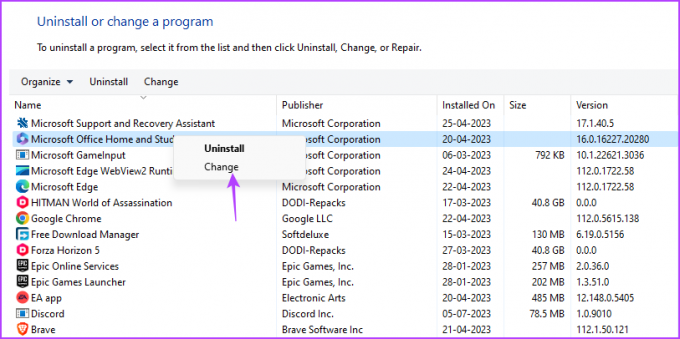
Vaihe 5: Valitse Pikakorjaus ja napsauta Korjaa.
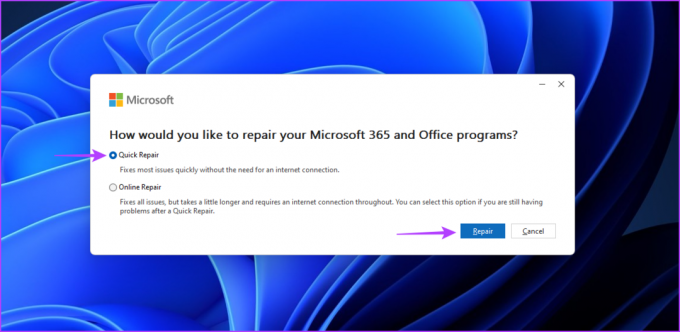
Vaihe 6: Napsauta Korjaa.
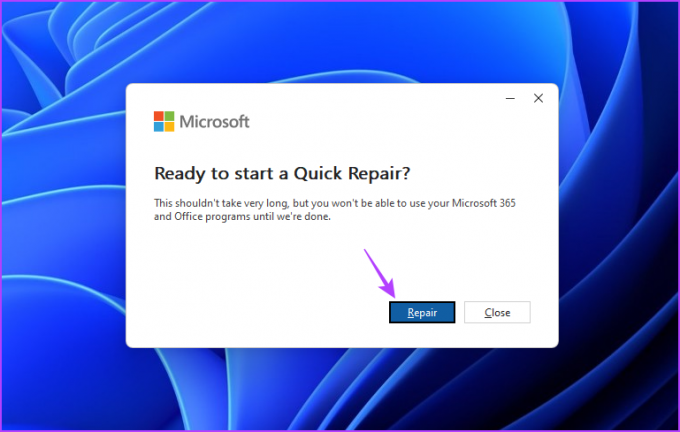
Microsoft yrittää nyt kaikin mahdollisin tavoin ratkaista asennusvirheen. Jos tämä ratkaisu ei auttanut, katso seuraava.

5. Tyhjennä Officen välimuistitiedostot
Virhe voi ilmetä myös Microsoft Officen edellisen asennuksen vioittuneista välimuistitiedostoista. Sinun täytyy tyhjennä välimuistitiedostot korjataksesi ongelman. Voit tehdä sen seuraavasti:
Vaihe 1: Avaa Suorita-työkalu painamalla Windows + R -pikanäppäintä.
Vaihe 2: Tyyppi %appdata%/Microsoft hakupalkissa ja napsauta OK.
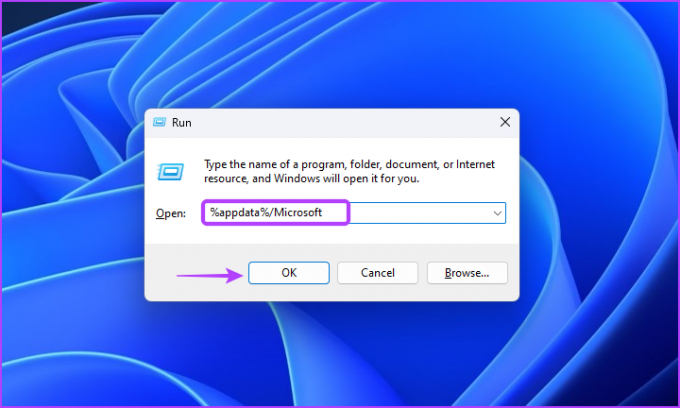
Vaihe 3: Avaa Office-kansio.
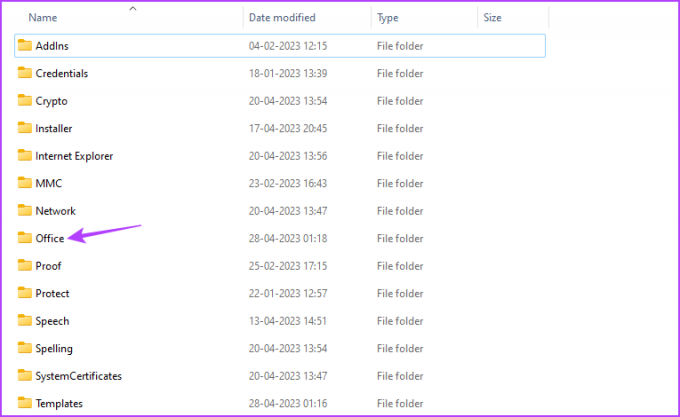
Vaihe 4: Valitse kaikki Office-kansiossa oleva näppäinyhdistelmällä Control + A ja paina sitten Shift + Delete -pikanäppäintä poistaaksesi valitut tiedostot pysyvästi.
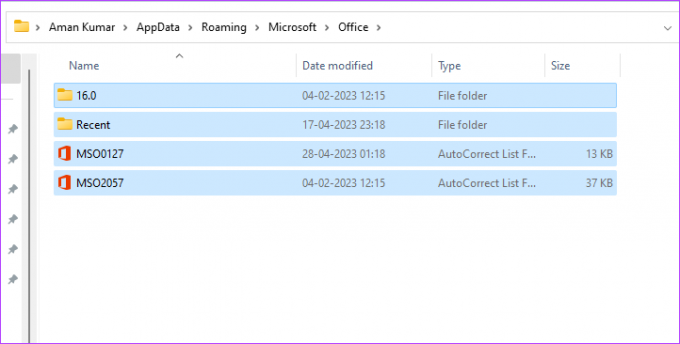
Käynnistä seuraavaksi tietokone uudelleen ja tarkista, jatkuuko ongelma.
6. Käytä Microsoftin tuki- ja palautustyökalua
Microsoft Support and Recovery Tool on Microsoftin oma työkalu, joka tarkistaa ja tarjoaa parhaan ratkaisun kaikkiin Office-ongelmiin. Voit käyttää sitä seuraamalla alla olevia ohjeita:
Vaihe 1: Lataa Microsoftin tuki- ja palautustyökalu alla olevasta linkistä.
Lataa Microsoftin tuki- ja palautustyökalu
Vaihe 2: Avaa ladattu kansio ja kaksoisnapsauta SaraSetup.exe-tiedostoa.
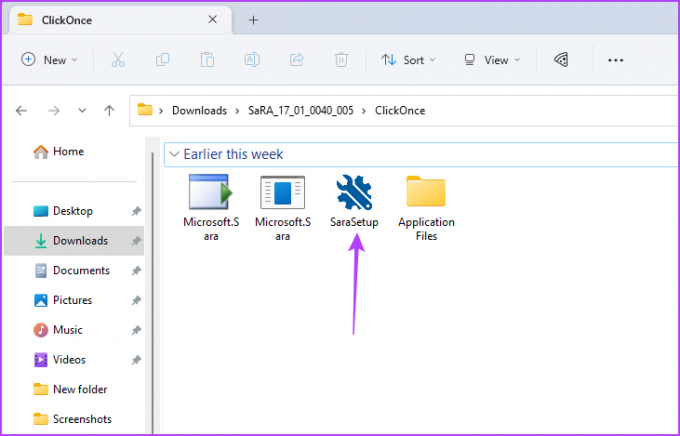
Vaihe 3: Valitse Toimisto- ja toimistosovellukset ja napsauta Seuraava.
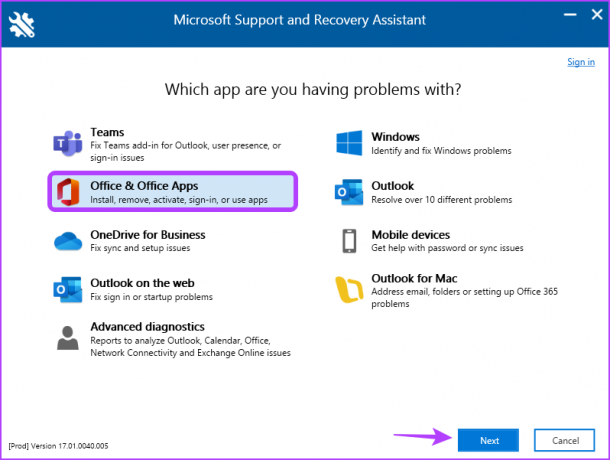
Vaihe 4: Valitse kohtaamasi ongelma ja napsauta Seuraava.

Microsoftin tuki- ja palautustyökalu tarkistaa tietokoneesi ja ehdottaa korjauksia, jotka voivat auttaa sinua korjaamaan asennusvirheen.
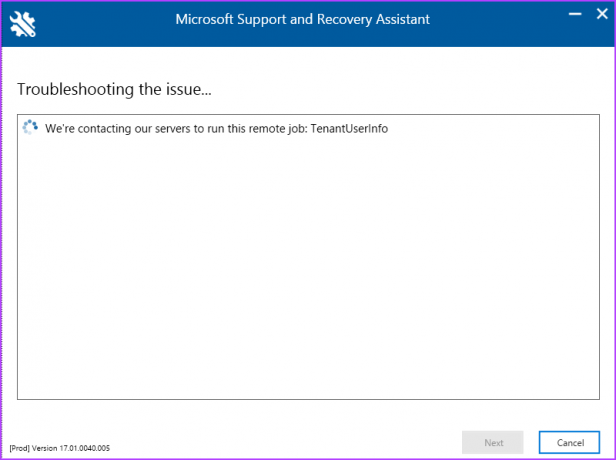
7. Asenna Microsoft Office uudelleen
Jos "valmistellaan asioita" -virhe näkyy edelleen joka kerta, kun yrität käynnistää Microsoft Officen, sinulla ei ole muuta vaihtoehtoa kuin asentaa Microsoft Office uudelleen. Voit tehdä sen noudattamalla alla olevia ohjeita:
Vaihe 1: Avaa Käynnistä-valikko painamalla Windows-näppäintä.
Vaihe 2: Tyyppi Ohjauspaneeli hakupalkissa ja paina Enter.

Vaihe 3: Ohjauspaneeli ja valitse Poista ohjelma.
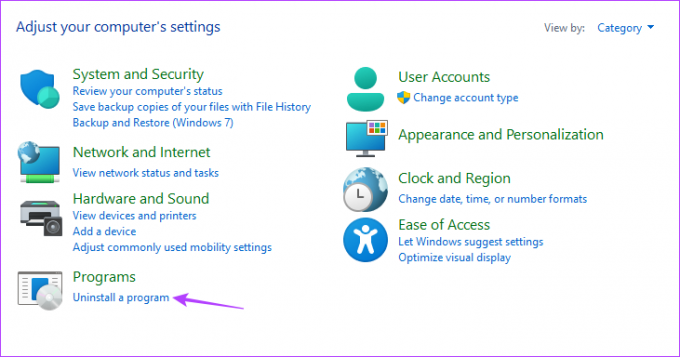
Vaihe 4: Napsauta hiiren kakkospainikkeella Microsoft Officea ja valitse Poista asennus. Käynnistä sitten tietokoneesi uudelleen.
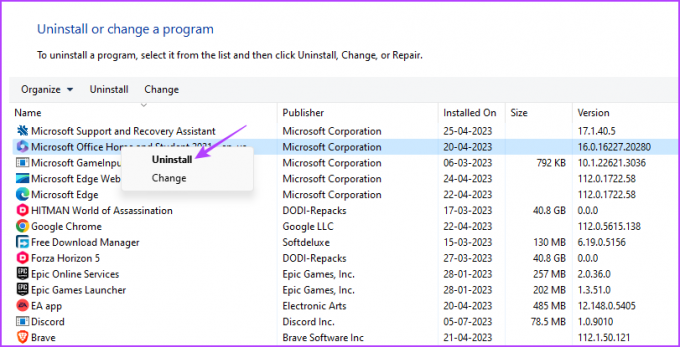
Vaihe 5: Siirry Microsoft Officen viralliselle verkkosivustolle alla olevan linkin avulla ja kirjaudu sisään tunnuksillasi.
Microsoft Officen virallinen verkkosivusto
Vaihe 6: Napsauta Asenna Office -painiketta, lataa asennustiedosto ja käy läpi asennusohjeet.

Kun asennus on valmis, et enää kohtaa "valmistellaan asioita" -virhettä.
Microsoft Officen korjaus
Microsoft Office on loistava työkalu tuottavuuden parantamiseen. Et kuitenkaan voi käyttää sitä, jos se juuttuu "valmistellaan asioita" -näyttöön asennuksen tai päivityksen aikana. Onneksi voit nopeasti poistaa tämän virheen käyttämällä yllä olevia korjauksia.
Sillä välin saatat etsiä erityistä opasta kaikenlaisten Microsoft Office -ongelmien korjaaminen.
Päivitetty viimeksi 28. huhtikuuta 2023
Yllä oleva artikkeli saattaa sisältää kumppanilinkkejä, jotka auttavat tukemaan Guiding Techiä. Se ei kuitenkaan vaikuta toimitukselliseen eheyteemme. Sisältö pysyy puolueettomana ja autenttisena.
Kirjoittanut
Aman Kumar
Aman on Windows-asiantuntija ja rakastaa Windows-ekosysteemistä kirjoittamista Guiding Tech- ja MakeUseOf-sivustoissa. Hänellä on Tietotekniikan kandidaatti ja nyt kokopäiväinen freelance-kirjoittaja, jolla on asiantuntemusta Windowsista, iOS: stä ja selaimet.